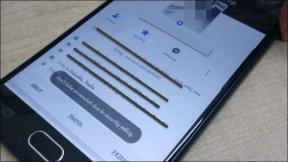Menggunakan Driver Verifier untuk memperbaiki kesalahan Blue Screen of Death (BSOD)
Bermacam Macam / / November 28, 2021
Pemverifikasi driver adalah alat Windows yang dirancang khusus untuk menangkap bug driver perangkat. Ini khusus digunakan untuk menemukan driver yang menyebabkan kesalahan Blue Screen of Death (BSOD). Menggunakan Driver verifier adalah pendekatan terbaik untuk mempersempit penyebab crash BSOD.
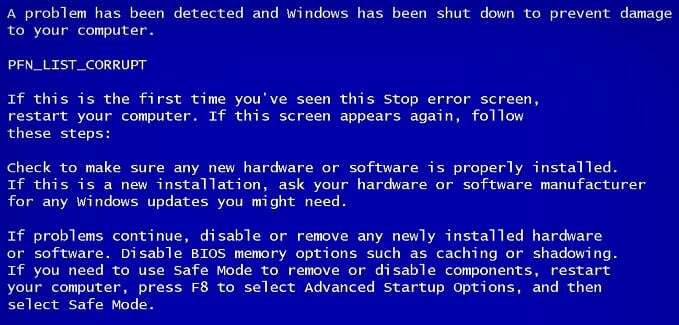
Isi
- Menggunakan Driver Verifier untuk memperbaiki kesalahan Blue Screen of Death (BSOD)
- Menggunakan Driver Verifier untuk memperbaiki kesalahan Blue Screen of Death (BSOD):
- Kesalahan yang dapat diperbaiki oleh Driver Verifier:
Menggunakan Driver Verifier untuk memperbaiki kesalahan Blue Screen of Death (BSOD)
Pemverifikasi driver hanya berguna jika Anda dapat masuk ke Windows Anda biasanya tidak dalam mode aman karena dalam mode aman sebagian besar driver default tidak dimuat. Selanjutnya, pastikan untuk membuat titik Pemulihan Sistem.
PENTING: Pastikan Anda mematikan pemverifikasi driver dari mode aman setelah Anda selesai menggunakannya. Dari safe mode, buka cmd dengan hak administratif dan ketik perintah “
verifikasi / setel ulang” (tanpa tanda kutip) lalu tekan enter untuk menghentikan driver verifier.Sebelum melanjutkan, pastikan Minidumps diaktifkan. Nah, Minidump adalah file yang menyimpan informasi penting tentang Windows crash. Dengan kata lain, setiap kali sistem Anda mogok, peristiwa yang menyebabkan kerusakan itu disimpan di file minidump (DMP). File ini sangat penting dalam mendiagnosis
sistem Anda dan dapat diaktifkan sebagai:
A. Tekan Tombol Windows + R lalu ketik sysdm.cpl dan tekan enter.

B. Pilih Tab Lanjutan dan klik Pengaturan di bawah Startup dan Pemulihan.
C. Pastikan bahwa Mulai ulang secara otomatis tidak dicentang.
D. Sekarang pilih Dump memori kecil (256 KB) di bawah Tulis header informasi debug.
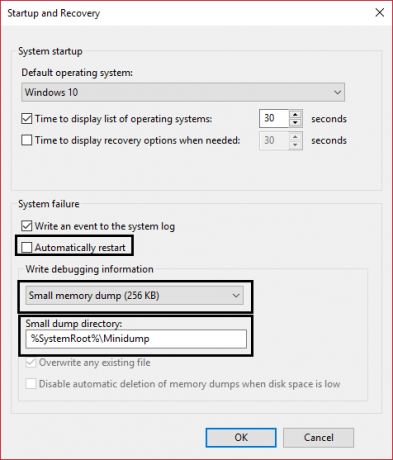
e. Jika Anda menggunakan Windows 10 maka gunakan dump memori otomatis.
F. Terakhir, pastikan direktori dump kecil terdaftar sebagai %systemroot%\Minidump
G. Mulai ulang PC Anda.
Menggunakan Driver Verifier untuk memperbaiki kesalahan Blue Screen of Death (BSOD):
1.Log ke Windows Anda dan ketik cmd di bilah pencarian.
2. Kemudian klik kanan padanya dan pilih “Jalankan sebagai administrator.“
3.Sekarang ketik perintah berikut di cmd dan tekan enter:
pemeriksa
4. Centang kotak Buat pengaturan khusus (untuk pengembang kode) lalu klik Lanjut.

5.Pilih semuanya kecuali Simulasi sumber daya rendah secara acak dan Pemeriksaan kepatuhan DDI.
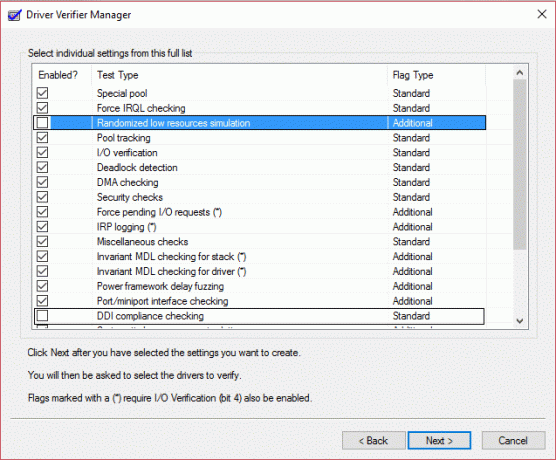
6.Selanjutnya, pilih “Pilih nama driver dari daftar” kotak centang dan klik Berikutnya.

7.Pilih semua driver kecuali yang disediakan oleh Microsoft.
8. Terakhir, klik Menyelesaikan untuk menjalankan verifikator driver.
9.Pastikan driver verifier berjalan dengan mengetikkan perintah berikut di admin cmd:
verifikator /pengaturan kueri
10.Jika verifikator sedang berjalan, ia akan mengembalikan daftar driver.
11.Jika driver verifier tidak berjalan lagi jalankan dengan mengikuti langkah di atas.
12.Reboot PC Anda dan terus gunakan sistem Anda secara normal sampai crash. Jika crash dipicu oleh sesuatu yang spesifik, pastikan untuk melakukannya berulang kali.
Catatan: Tujuan utama dari langkah di atas adalah kita ingin sistem kita crash karena verifier driver sedang menekankan driver dan akan memberikan laporan lengkap tentang crash tersebut. Jika sistem Anda tidak mogok, biarkan pemeriksa driver berjalan selama 36 jam sebelum menghentikannya.
13. Terakhir, ketika Anda selesai menggunakan driver verifier boot ke safe mode. (Aktifkan menu boot warisan lanjutan dari sini).
14.Buka cmd dengan hak admin dan ketik verifier / reset dan tekan enter.
15. Seluruh motif dari langkah-langkah di atas adalah kita ingin tahu driver mana yang membuat BSOD (Blue Screen of Death).
16.Setelah Anda berhasil mencatat kesalahan dalam file dump memori (ini dilakukan secara otomatis ketika PC Anda mogok), cukup unduh dan instal program yang disebut BlueScreenView.
17. Muat Anda Minidump atau Tempat pembuangan memori file dari C:\Windows\Minidump atau C:\Windows (mereka pergi melalui .dmp ekstensi) ke dalam Tampilan Layar Biru.
18. Selanjutnya, Anda akan mendapatkan informasi tentang driver mana yang menyebabkan masalah, cukup instal driver dan masalah Anda akan diperbaiki.
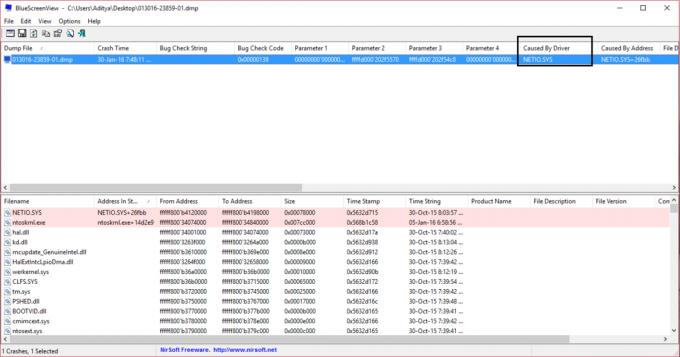
19.Jika Anda tidak tahu tentang driver spesifik, lakukan pencarian google untuk mengetahui lebih banyak tentangnya.
20.Restart PC Anda untuk menyimpan semua perubahan Anda.
Kesalahan yang dapat diperbaiki oleh Driver Verifier:
DRIVER_VERIFIER_DETECTED_VIOLATION (Pemverifikasi Pengemudi Mendeteksi Pelanggaran)
KERNEL_SECURITY_CHECK_FAILURE (Kegagalan Pemeriksaan Keamanan Kernel)
DRIVER_VERIFIER_IOMANAGER_VIOLATION (Pelanggaran Driver Verifier Iomanager)
DRIVER_CORRUPTED_EXPOOL (Driver Rusak Expool)
DRIVER_POWER_STATE_FAILURE (Kegagalan Status Daya Driver)
KMODE_EXCEPTION_NOT_HANDLED (Pengecualian KMODE tidak ditangani Kesalahan)
NTOSKRNL.exe Blue Screen Of Death (BSOD) Kesalahan
Nah, ini adalah akhir dari "Menggunakan Driver Verifier untuk memperbaiki kesalahan Blue Screen of Death (BSOD)” tetapi jika Anda masih memiliki pertanyaan tentang masalah ini, silakan tanyakan di bagian komentar.